دستور ping یکی از مفیدترین ابزارهای شبکه تشخیصی در اختیار شماست. برای یافتن مشکلات هم در شبکه محلی و هم در اینترنت گسترده تر مفید است. بیایید ببینیم دستور ping چه کاری انجام می دهد و چگونه از آن استفاده می کنیم.
منظور از Ping چیزی چیست؟
برای "پینگ" کردن چیزی در شبکه به معنای ارسال اینترنت است بسته به یک کامپیوتر مقصد یا سایر دستگاه های شبکه ، درخواست پاسخ. سپس آن دستگاه بسته ای را برای شما ارسال می کند.
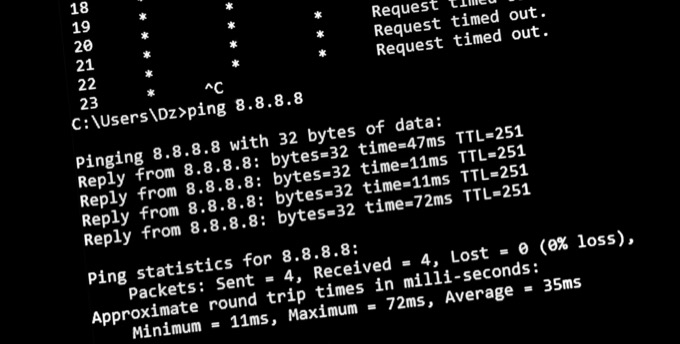
هنگامی که بسته برگشت (اگر آن را دوباره بازگرداند ، یعنی) می توانید انواع و اقسام چیزهای جالب در مورد شبکه بین خود و مقصد را بیاموزید.
معمولاً ، ما به سادگی می خواهیم بدانیم که پاسخ چه مدت طول می کشد. بنابراین وقتی کسی "پینگ" یک وب سایت را ذکر می کند ، معمولاً در میلی ثانیه بیان می شود ، به طور کلی تعداد کمتری بهتر است.
بسته اینترنت چیست؟
برای درک بهتر پینگ ، باید کمی در مورد بسته ای که به عنوان "پینگ" به کامپیوتر هدف یا دستگاه شبکه ارسال می کنید ، بدانید.
بسته ها واحدهای اساسی اینترنت مدرن هستند. وقتی داده هایی را مانند یک عکس برای کسی می فرستید ، به قطعات کوچک تبدیل می شود. هر بسته با یک منبع مبدا و آدرس مقصد مشخص شده و سپس به اینترنت ارسال می شود. این بسته ها از طریق بسیاری از رایانه های دیگر مانند وب سرورها و روترهای اینترنتی عبور می کنند. بسته ها تا رسیدن به سیستم مورد نظر ادامه می یابند.
آنچه می توانید برای پینگ استفاده کنید
پینگ این دستور دارای دو کاربرد اصلی است:
حتی اگر پینگ شما به مقصد برسد و پاسخی دریافت کنید ، پاسخ پینگ به شما می گوید که یک بسته چقدر طول کشید تا برگردد و چند بسته از بین رفته است. می توانید از دستور ping برای تشخیص اینکه آیا اتصال خیلی کند یا غیر قابل اعتماد است ، استفاده کنید.

چه نوع چیزهایی را می توانید پینگ کنید؟
نحوه استفاده از پینگ در ویندوز
استفاده از پینگ آسان است. شما آن را از Command Prompt یا PowerShell اجرا می کنید ، اما ما در این مثال از Command Prompt استفاده می کنیم:
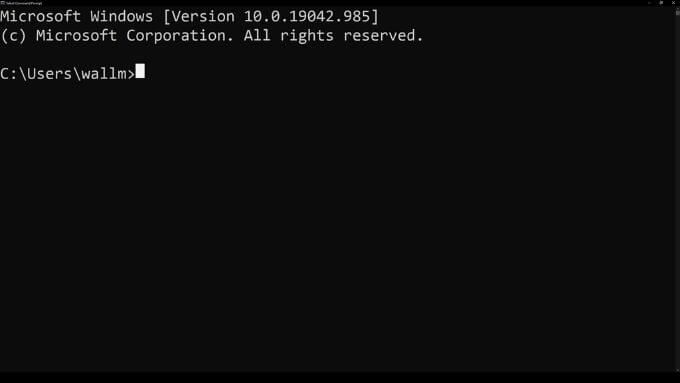
ما از Google.com به عنوان نمونه زیر استفاده کرده ایم.
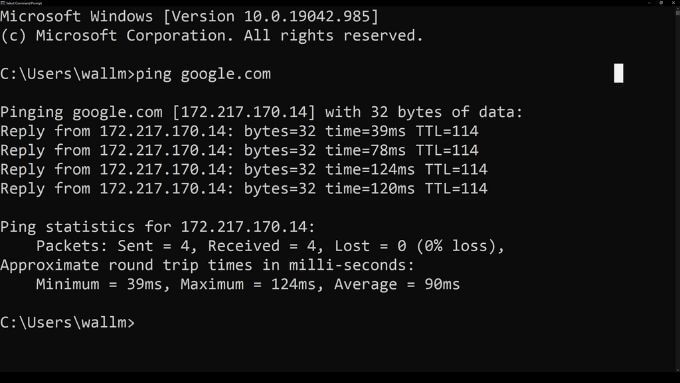
با شروع ، پینگ چهار بسته داده ارسال می کند.
پیامی برای هر بسته ای که می گوید "درخواست به پایان رسیده است" نشان می دهد که رایانه شما پاسخی از هدف دریافت نکرده است. اگر برخی از بسته ها گم شوند ، برخی از مسیرهای مسیریابی بین رایانه و هدف شما دارای مشکل هستند.
اصلاح کننده های مفید فرمان Ping برای ویندوز
تعداد زیادی سوئیچ فرمان وجود دارد که می توانید با دستور ping استفاده کنید. سوئیچ ها گزینه های اضافی برای سفارشی کردن نحوه عملکرد فرمان پینگ هستند. اگر می خواهید لیست کاملی از گزینه ها را مشاهده کنید ، تنها کاری که باید انجام دهید تایپ کردن ping / helpدر خط فرمان است و Enterرا فشار دهید. کل لیست و همچنین نحو و نحوه استفاده را مشاهده خواهید کرد.
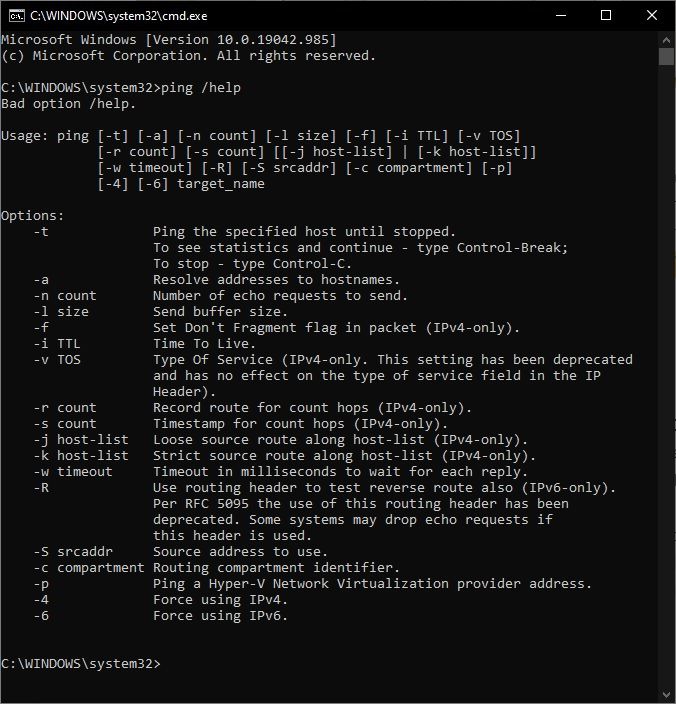
در زیر لیستی از چند سوئیچ فرمان وجود دارد که برای بیشتر کاربران استفاده می شوند:
نحوه استفاده از Ping در macOS باید از ترمینال کاربر استفاده کنند. نسخه های قبلی macOS شامل Network Utility بود که یک ابزار گرافیکی بود که می توانید برای اجرای دستورات شبکه مانند پینگ استفاده کنید.
با این حال ، آخرین نسخه ها این ابزار را به نفع Terminal منسوخ کرده اند. استفاده از آن به اندازه شهودی نیست ، اما هنوز هم کاملاً مستقیم است. ابتدا ترمینال را با باز کردن Spotlight (Command+ Spacebar) و تایپ کردن ترمینالباز کنید.
برای شروع یک پینگ ، فقط دستور را همانطور که در ویندوز نشان داده شده است تایپ کنید: پینگبه دنبال آن آدرس IP یا URL وب سایت ، یعنی پینگ www.google. com
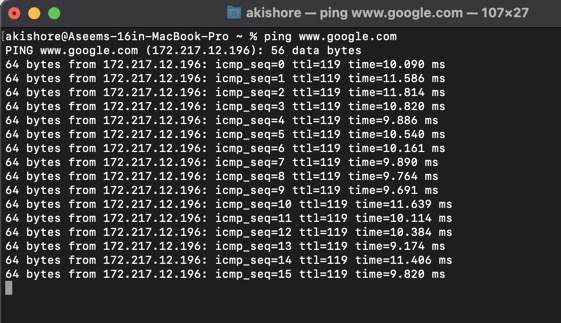
اصلی ترین تفاوتی که بین استفاده از ping در ویندوز و Mac مشاهده خواهید کرد این است که در macOS فقط تا زمانی که آن را متوقف نکنید ادامه می یابد. برای جلوگیری از پینگ کردن دستگاه یا URL ، Ctrl+ Cرا فشار دهید. این شما را به دستور اصلی بازمی گرداند.
برای دیدن لیستی از تمام پارامترهایی که می توانید برای پینگ در macOS استفاده کنید ، می توانید man pingرا تایپ کرده و صفحات راهنما را دریافت کنید. سوئیچ های زیادی وجود دارد ، بنابراین وقت خود را به بازی با گزینه های مختلف اختصاص دهید.
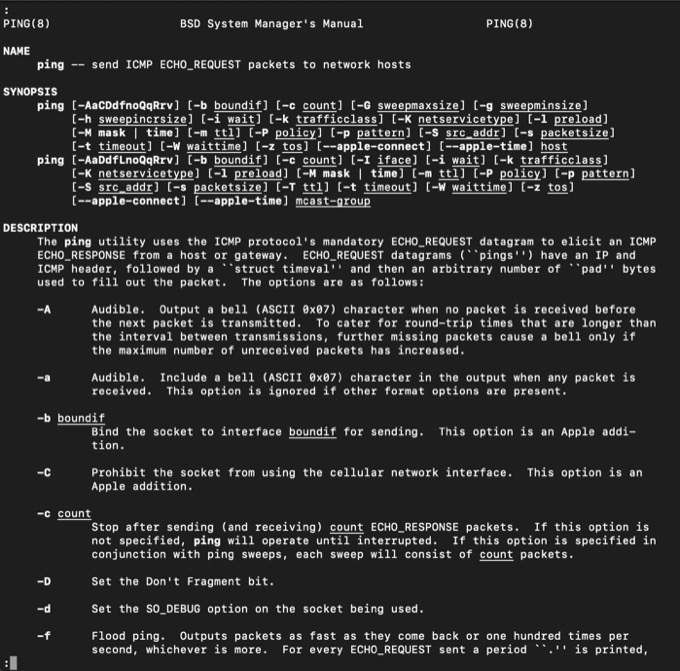
برای خارج شدن از صفحه man ، باید کلید qرا در صفحه کلید خود فشار دهید. با این کار از صفحه man خارج می شوید و شما را به صفحه اول بازمی گرداند.
دستور ping بسیار متنوع است و اغلب سریعترین راه برای فهمیدن مشکل شبکه است. اکیداً توصیه می کنیم بهترین دستورات شبکه خط فرمان Windows را برای دستورات اساسی تشخیص شبکه بررسی کنید.